如何强制删除占用文件(正确删除被占用文件的姿势)
如何强制删除占用文件(正确删除被占用文件的姿势)
电脑(Windows)使用过程中,经常会遇到这样的事情。


当你想删除某个文件或者文件夹,提示文件被占用或者没有权限。
当然重启电脑一般来说是可以解决这个问题的。但是,手头上有工作做了一半,不想重启机器。
这个时候有以下几种方法解决:
1. 使用软件Unlocker

Unlocker
这个小魔法棒,不到1MB,可以嵌入右键,随时随地对文件/文件夹进行删除、移动、重命名或者解除占用等操作。
即便被占用的文件,也能操作,有时需要重启生效,但是当前操作已经完成。
2. 使用安全卫士或者电脑管家,操作步骤如同第1种方法。

创意配图:360安全卫士
3. 使用系统资源监视器。
按Windows R键,输入resmon,确认,即打开了“资源监视器”。
也可从任务管理器进入资源管理器。
在"CPU"选项卡中,往下找“关联的句柄”,后面的输入框,输入你要删除的文件或者文件夹名字,

资源管理器
很快就会搜出来相应占用的程序。对应关闭此程序,再删除文件即可。
推荐使用第三种方法,不需要安装额外的软件。
,
-

- 关于克隆的资料(克隆的介绍)
-
2023-08-29 02:11:40
-

- 泥石流是怎么形成的原因(其实泥石流形成的关键因素不是泥也不是石)
-
2023-08-29 02:09:35
-

- 三点透视怎么画(教你3种透视画法)
-
2023-08-29 02:07:33
-

- 如何使用海地软件选路线(海地软件怎么选路线)
-
2023-08-29 02:05:29
-

- 西岭雪山详细攻略(又一次到了西岭雪山)
-
2023-08-29 02:03:23
-

- 抗美援朝六十周年(抗美援朝72周年山河无恙)
-
2023-08-29 02:01:19
-

- 立秋还有蝉,立秋就没有知了猴了吗
-
2023-08-28 11:17:16
-

- 凯旋门在哪,凯旋门和万神庙是哪个国家的?
-
2023-08-28 11:15:11
-

- 开曼群岛属于哪个国家,ci是哪个国家的英语缩写
-
2023-08-28 11:13:06
-

- 军训可以带零食,军训能带零食去吗
-
2023-08-28 11:11:01
-

- 公主坟属于北京哪个区,公主坟属于北京哪个区哪个街道
-
2023-08-28 11:08:56
-

- 多少分贝影响睡眠,多大的分贝的噪音会影响睡眠啦
-
2023-08-28 11:06:51
-

- 大肠刺身,郭德纲于谦吃大肠刺身是哪个相声?
-
2023-08-28 11:04:46
-

- 中国邮政和ems是一家,ems和邮政是一家公司吗
-
2023-08-28 11:02:41
-

- 整体认读音节有哪些,整体认读音节有哪些?
-
2023-08-28 11:00:36
-

- 吴国怎么灭亡的,三国中吴国是怎么灭亡的
-
2023-08-28 10:58:31
-

- 天然红珊瑚手链(红珊瑚手链怎么保养)
-
2023-08-27 20:14:32
-

- 最好的播放器十大排名(这些好看又好用的播放器)
-
2023-08-27 20:12:27
-

- 冥想修炼入定开悟两个方法(冥想到底想什么)
-
2023-08-27 20:10:22
-

- 六年级竹节人的课堂笔记(预习六年级竹节人教师笔记)
-
2023-08-27 20:08:17
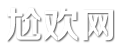


 北京加代大哥简介照片 北京加代大哥死因
北京加代大哥简介照片 北京加代大哥死因 葛淑珍现任丈夫,葛淑珍现在做什么
葛淑珍现任丈夫,葛淑珍现在做什么